Konu dışı olsa da hem internette bilgi bulunmadığı için hem de bir kısmı network ile alakalı olduğu için bu yazıyı yazma kararı kaldım. Enerji analizörü genelde orta gerilim (OG) veya yüksek gerilim (YG) hücrelerine konulur. Bu enerji analizörünü uzaktan izlemek veya cihaz üzerinde kayıtlı bilgileri çekmek için ilk önce ona bağlanabilmek gerekir. Aslında konu başlığı aşağıda şeklilde olabilir.
ION Setup ile Schneider PowerLogic ION7650 Enerji Analizörüne Uzaktan Bağlanmak

Yüksek gerilim şebekenize ait değerleri yer bağımsız internet üzerinden anlık olarak izlemek veya geçmişe dönük verilere bakmak istiyorsanız:
- Anlık veriler için web browser ile bağlanmak yeterli olur.
- Geçmişe dönük veriler için ION Setup programına gerek vardır.
Her halukarda internet üzerinden bağlantı şart olduğundan network alt yapısını hazırlamanız gerekir. Genel şema aşağıdaki gibi olur.

- Enerji analizörü ile modem arasında Cat5 veya Cat6 gibi bir Ethernet kablosu kullanılır.
- Modem ADSL veya Fiber türünde olabilir fakat kablolu alt yapı mevcut değilse 3G/LTE gibi bir GSM modemi kullanılabilir. Arazi şartlarında genelde endüstriyel 4G modem kullanılır. Önemli olan modemin internet bağlantısını sağlamasıdır.
- Sabit IP kiralamasının da yapılmış olması lazım. Uzaktan bağlantı için bu IP adrtesinin değişmemesi gerekir. Sabit IP kiralama için internet servis sağlayıcı firmanıza başvurmanız gerekir.
- Enerji analizörüne LAN IP adresi vermelisiniz.
- Son olarak modem ayarlarından port yönlendirme yapmalısınız. Bendeki Robust marka endüstriyel modem de Network > Firewall > Port Mapping kısmından yapılıyor.

- ION üzerinde gerekli ayarların yapıldığını varsayıyorum. Web browser’a kiralanan sabit IP adresi ve ION cihazının port numarası birlikte girildiğinde aşağıdaki gibi anlık veriler görülebilir.
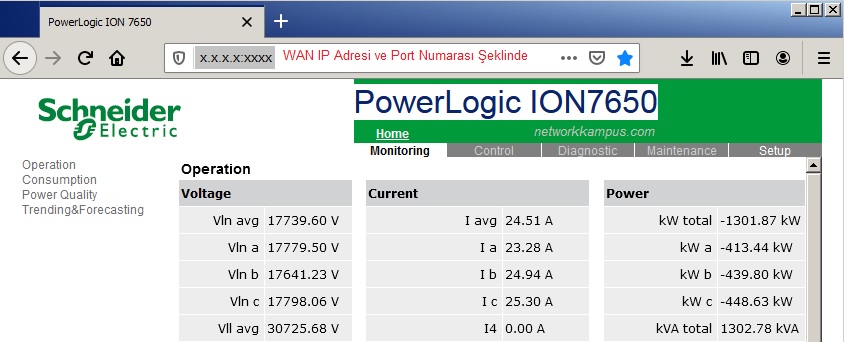
- Geçmiş şebeke verilerini uzaktan çekebilmek için ION Setup programının kurulması gerekir.
ION Setup Nasıl Kurulur?
1. ION Setup v3.2.21097.01 enerji analizörü programını kendi sitesinden indirip yükledim.
2. Programı açalım.
3. Şifreyi girelim.

4. “Sağ tık” > “insert item”
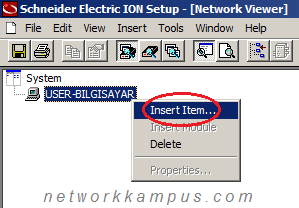
5. “Site” seçip “OK” diyelim.
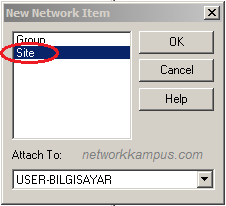
6. “Ethernet” seçip “OK” diyoruz. Burada ayar girmeye gerek yok.

7. Yine “sağ tık” > “insert item” diyelim.

8. “Device” seçelim.

9. Programa “modemin sabit IP adresi” ve ION 7650 cihazının “port adresi”ni “http://x.x.x.x:xxxx/” şeklinde aşağıdaki gibi girelim. Cihaz modelini de seçelim.

10. Aşağıdaki gibi otomatik oluşan “Group”u silebiliriz.
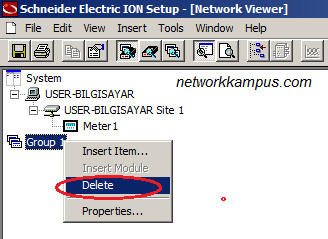
11. “Meter”a tıklayınca TimeZone ayarları isteyebilir. “UTC+3” yapalım.
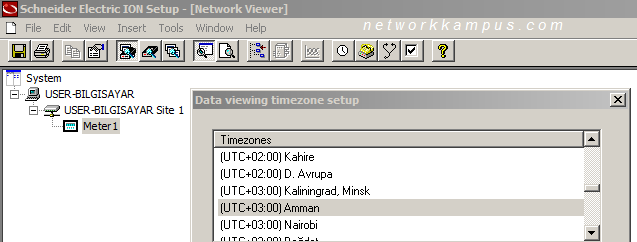
12. Yukarıdaki büyük merceğe (Display only data information) tıklayınca data erişimi yapılabiliyor.

13. Sağ penceredeki “data records” klasörü arşiv kısmıdır. Dışarıdakiler ise anlık verilerdir. Anlık verilere web taratıcı üzerinden de erişilebiliyor.
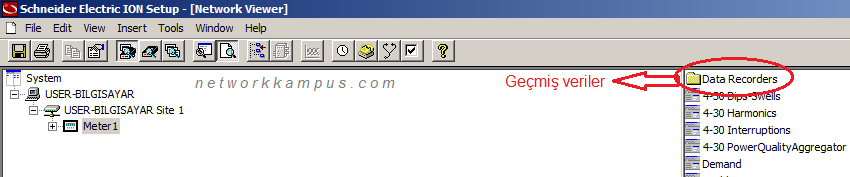
14. Geri çıkmak için küçük merceğe (Display only setup information) tıklanır.
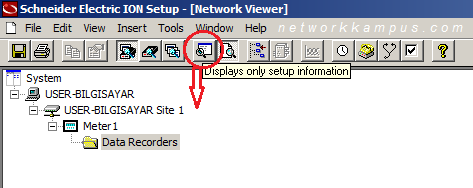
Schneider Electric markasına ait Powerlogic ION 7650 model enerji analizöründen geçmişe dair aldığınız veriler ile grafikler oluşturabilirsiniz. Böylece OG şebekenizde gerçekleşen elektrik kesintileri, gerilim dalgalanmaları, harmonikler, anlık gerilim çukurları, darbeler gibi bir çok konu hakkında fikir sahibi olabilirsiniz.



“ION Setup ile Enerji Analizörüne Bağlanmak” üzerine bir yorum
Merhaba. Boot error hatası veriyor. Nasıl bağlanıp default olarak yeniden yükleme yapabilirim? Serial porte olarak da bağnatı konusunda yardımcı olabilir misiniz